AnyMeeting to narzędzie do prowadzenia webinarów, prezentacji, kursów i spotkań online. Z tej instrukcji dowiesz się, jak zintegrować z nim formularz na landing page’u, aby przesyłać dane leadów do AnyMeeting. W ten sposób formularz może służyć np. jako formularz rejestracyjny na Twój webinar. Integracja możliwa jest przez platformę Zapier.
Połącz AnyMeeting z Landingi
Jeżeli Twoje konto w Landingi jeszcze nie jest połączone z Zapierem, przejdź do instrukcji o integracji z Zapierem i postępuj według wskazówek.
1. Łącząc landing page’a z AnyMeeting za pomocą Zapiera, umożliwisz przesyłanie danych leadów prosto do Twoich list w AnyMeeting. Przejdź do platformy Zapier, by połączyć Landingi i AnyMeeting.
2. Podczas łączenia AnyMeeting i platformy Landingi, będziesz potrzebować klucz API z AnyMeeting. Aby go znaleźć, wejdź w zakładkę Account (1), wybierz Integrations (2) i kliknij Generate New API Key (3).
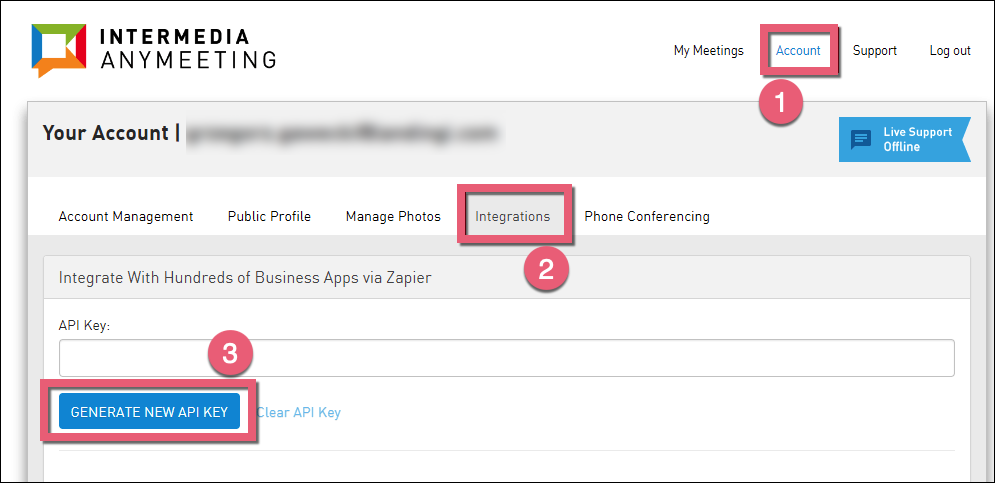
3. Skopiuj swój klucz.
4. Postępuj zgodnie z kolejnymi krokami w Zapierze.
Połącz pola formularza
Po połączeniu swoich kont w AnyMeeting i Landingi musisz połączyć pola formularza na landing page’u z ich odpowiednikami w AnyMeeting.
1. Przejdź do edytora swojego landing page’a.
2. Kliknij w formularz i przejdź do jego Ustawień.
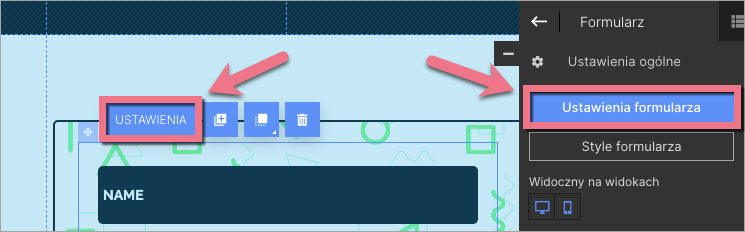
3. Będziesz potrzebować 4 pola dla następujących wartości:
- imię
- nazwisko
- adres e-mail
- kod webinaru
Kod webinaru powinien znaleźć się w polu ukrytym. Aby je dodać, kliknij Dodaj element (1) i wybierz Ukryte (2).
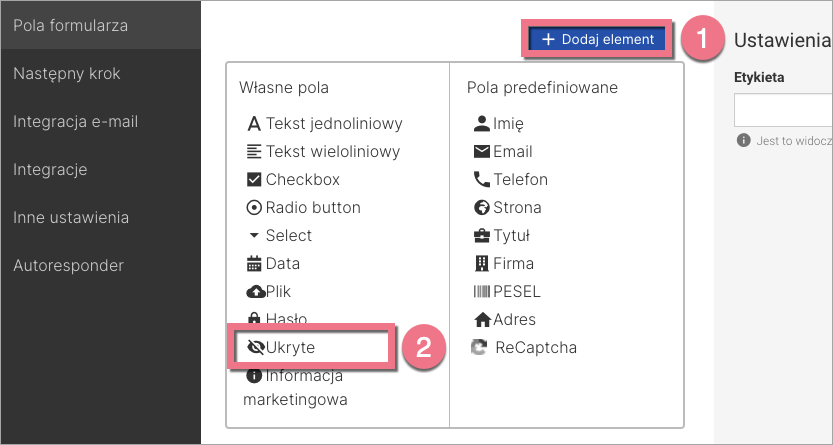
4. Skopiuj kod webinaru z linku spotkania stworzonego w AnyMeeting.
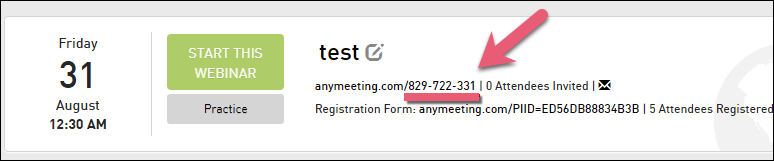
5. Wklej kod w polu Value (1) ukrytego pola. Kliknij Dodatkowe opcje i wpisz Webinar-Code jako Nazwę atrybutu (2).
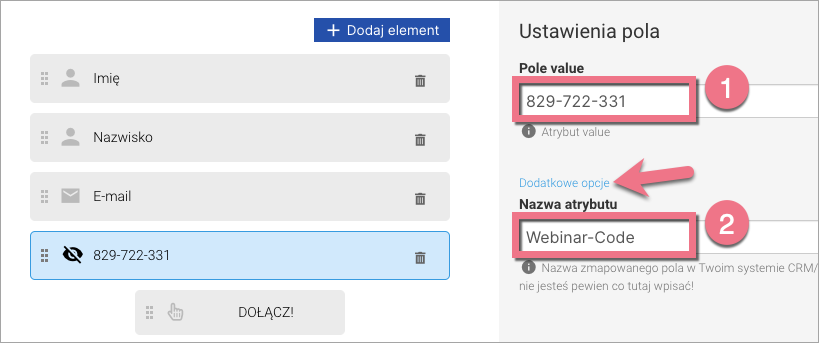
6. Zapisz i zamknij. Następnie opublikuj landing page’a.
Wypełnij formularz i sprawdź, czy dane leada są prawidłowo wysyłane do Twojego panelu w AnyMeeting.
Zobacz wszystkie nasze integracje w Katalogu Integracji, aby poznać narzędzia, z którymi możesz połączyć Landingi.